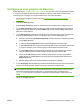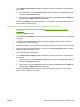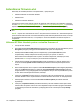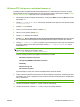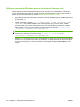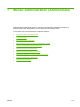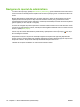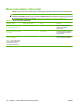HP CM8060 / CM8050 Color MFP with Edgeline Technology - System Administrator's Guide
Actualizarea firmware-ului
Dacă doriţi să actualizaţi firmware-ul echipamentului, o puteţi face prin:
●
Utilizarea software-ului HP Web Jetadmin
●
Utilizarea FTP
●
Utilizarea comenzilor Windows
Pentru fiecare dintre aceste metode, trebuie să descărcaţi mai întâi fişierul de actualizare a firmware-
ului de la
www.hp.com/go/CM8060edgeline_sw sau www.hp.com/go/CM8050edgeline_sw şi să salvaţi
fişierul în reţea sau pe calculatorul dvs. Fişierul are extensia .RFU (remote firmware upgrade).
NOTĂ: Echipamentul trebuie să fie în starea Ready (Pregătit) pentru a accepta actualizarea firmware-
ului.
NOTĂ: Fişierul .RFU este destul de mare. În funcţie de viteza conexiunii dvs., descărcarea fişierului
poate să dureze câteva minute. Procesul de actualizare poate să dureze până la 30 de minute, în funcţie
de modificările aduse firmware-ului, în comparaţie cu versiunea instalată în momentul respectiv în
echipament.
Utilizarea HP Web Jetadmin pentru a actualiza firmware-ul
1. Porniţi HP Web Jetadmin.
2. Deschideţi folderul Device Management (Administrare echipament) din lista verticală din panoul
Navigation (Navigare). Navigaţi la folderul Device Lists (Liste de echipamente).
3. Extindeţi folderul Device Lists (Liste de echipamente) şi selectaţi All Devices (Toate
echipamentele). Căutaţi echipamentul în listă şi faceţi clic pe el pentru a-l selecta.
Dacă trebuie să actualizaţi firmware-ul pentru mai multe echipamente, selectaţi-le pe toate,
apăsând tasta Ctrl în timp ce faceţi clic pe numele fiecărui echipament.
4. Căutaţi caseta verticală pentru Device Tools (Unelte echipament) în colţul din dreapta-sus a
ecranului. Selectaţi Update Printer Firmware (Actualizare firmware imprimantă) din lista de
acţiuni.
5. Dacă numele fişierului .RFU nu apare în caseta All Available Images (Toate imaginile disponibile),
faceţi clic pe Browse (Navigare) în caseta de dialog Upload New Firmware Image (Încărcare
imagine firmware nou) şi naviga
ţi până la locaţia fişierului .RFU pe care l-aţi descărcat de pe site-
ul Web. Dacă numele fişierului este listat, selectaţi-l.
6. Faceţi clic pe Upload (Încărcare) pentru a muta fişierul .RFU de pe hard diskul dvs. pe serverul
HP Web Jetadmin server. După terminarea încărcării fereastra de browser se reîmprospătează.
7. Selectaţi fişierul .RFU din meniul vertical Printer Firmware Update (Actualizare firmware
imprimantă).
8. Faceţi clic pe Update Firmware (Actualizare firmware). HP Web Jetadmin trimite fişierul .RFU
selectat către echipament. Panoul de control afişează mesaje care indică progresul actualizării.
La încheierea procesului de actualizare, pe afişajul panoului de control apare mesajul Ready
(Pregătit).
110 Capitolul 6 Administrarea echipamentului ROWW